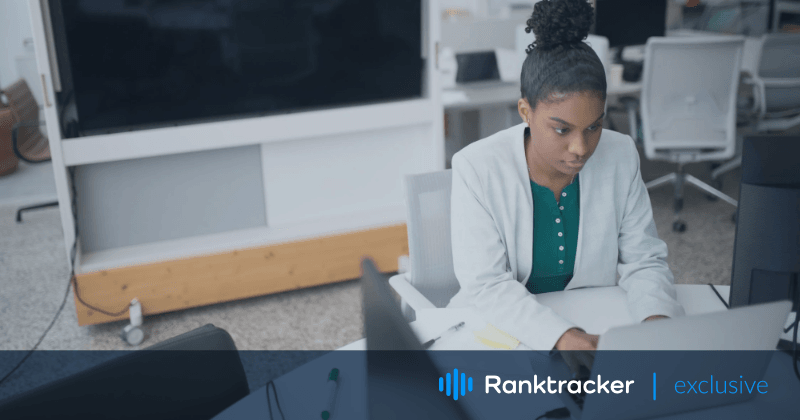
소개
이메일 주소가 없는 인터넷 ��사용자는 단 한 명도 없습니다. 실제로 다양한 사이트에 등록하고, 배달을 주문하고, 뉴스를 교환하고, 좋아하는 잡지를 구독하는 데 사용합니다. 이와 관련하여 가장 수요가 많은 도구 중 하나는 Microsoft Outlook입니다. 첨부 파일을 포함하여 서신을 완벽하게 교환하는 데 필요한 모든 것이 있습니다. 여러 이메일에서 첨부 파일을 저장하는 방법을 찾는 동안 많은 고객이 적절한 솔루션을 찾지 못합니다. 그러나 수동 및 자동 방법이 모두 존재합니다. 첨부파일 형태의 문서, 사진, 동영상을 잃어버리지 않으려면 아래 문서에서 데이터 저장에 대해 자세히 알아보세요.
수동 방법
여러 이메일의 첨부 파일을 저장하는 방법을 알아내려는 Outlook 클라이언트는 수동 방법으로 인해 데이터가 손실될 수 있다는 점을 염두에 두어야 합니다. 민감한 데이터로 작업하는 경우 데이터를 손상하거나 분실하지 않으려면 https://www.outlooktransfer.com/ 에서 제공하는 것과 같은 전문 도구를 사용하는 것이 좋습니다.
또한 대용량 첨부파일 저장을 시작하기 전에 여러 파일을 수동으로 저장해 볼 수도 있습니다. 이를 위해 다음 방법을 사용하는 것이 좋습니다:
1. 모든 첨부파일 저장 옵션 사용
이 방법은 대량 첨부 파일 저장 시나리오에 최적입니다. 특히 다음 단계를 수행해야 합니다:
- Outlook 앱을 열고 첨부파일을 저장할 특정 메시지를 선택합니다;
- 관련 첨부파일을 클릭하여 저장하거나 모두 선택합니다. 이를 위해 모든 첨부파일 저장 버튼을 선택하고 확인을 눌러 확인합니다;
- PC에서 원하는 대상을 선택하여 파일을 저장합니다;
- 언급된 �위치로 이동하여 파일이 해당 위치에 성공적으로 도착했는지 확인합니다.
2. VBA 편집기 사용
Visual Basic for Applications 편집기 사용에 익숙하다면 첨부파일을 저장하는 데에도 사용할 수 있습니다. 이를 위해 다음 단계를 수행하세요:
- Outlook 데스크톱 클라이언트를 시작합니다;
- Alt-F11 조합을 사용하여 VBA 편집기를 시작합니다;
- 파일 - 파일 가져오기를 선택하고 mAttachmentSaver.bas 파일을 선택합니다;
- 파일을 연 후 첨부파일을 저장할 특정 이메일을 선택합니다;
- Alt-F8 조합을 눌러 매크로 마법사를 실행합니다;
- 특정 폴더를 검색하고 첨부 파일을 저장할 대상을 선택합니다. 완료!
이러한 방법이 너무 복잡하다고 생각되면 언제든지 Outlook BAK 파일을 PST로 저장하고 변환하는 전문 솔루션에 의존 할 수 있습니다. 아래에서 몇 가지를 살펴 보겠습니다.
![]()
자동 방법
대부분의 Outlook 사용자가 자동 방법을 선호한다는 사실에 놀랄 것입니다. 그 동안 이것은 책임감 있는 접근 방식일 뿐만 아니라 데이터 보안 및 무결성과 관련하여 가장 신뢰할 수 있는 접근 방식이기도 합니다. 전문 소프트웨어를 사용하면 설명서를 읽고이 성가신 작업을 잊어 버리고 더 중요한 작업에 시간을 절약 할 수 있습니다. 따라서 2013, 2016, 2019 Outlook 버전에서 첨부 파일을 대량으로 저장할 수 있습니다. 자동 도구 사용의 주요 이점은 다음과 같습니다:
- 이메일 데이터 작업이 주요 기능입니다;
- 데스크톱 솔루션이 있으면 작업 시간을 크게 절약할 수 있습니다;
- 특정 소프트웨어는 대량 마이그레이션 시나리오에 가장 적합합니다;
- 데이터의 보안과 완전성을 100% 보장할 수 있습니다;
- 를 사용하면 파일을 저장할 수 있을 뿐만 아니라 PST에서 OST, BAK, MSG로 또는 그 반대로 변환할 수도 있습니다;
- 사용자 지정 기능도 사용할 수 있으므로 수동 마이그레이션으로 시간을 낭비하지 않고 이 기능을 활용할 수 있습니다.
대부분의 자동 도구는 최신 Windows 및 Outlook 버전과 호환되므로 업데이트 후 프로그램에 액세스할 수 없게 될까 봐 걱정할 필요가 없습니다. 반대로 전문 소프트웨어는 항상 사용할 수 있습니다.
결론적으로
수동 또는 자동 중 어떤 옵션을 선택하든 번거로움 없이 Outlook 첨부파일을 대량으로 저장할 수 있습니다. 특별한 문제가 없다면 수동 방법을 사용해보고 Microsoft Outlook에 내장된 기능에 대해 자세히 알아보세요. 또는 사용 가능한 자동 솔루션 중 하나를 선택해 몇 초 만에 파일이 안전하게 저장되는 과정을 지켜보세요. 어떤 저장 방법이 요구 사항을 더 잘 충족하나요? 댓글로 여러분의 의견을 공유해 주세요.

